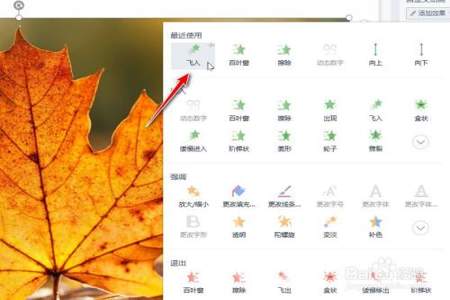
具体可以按照以下步骤进行操作:
1. 打开 PowerPoint 并创建一个新的幻灯片或选择要添加图片的现有幻灯片。
2. 插入第一张图片:点击“插入”选项卡,在“图片”组中选择“图片”,然后选择您想要添加的第一张图片。
3. 调整第一张图片的大小和位置:选中第一张图片,然后使用鼠标拖动边缘或角落来调整其大小。将其移动到您希望覆盖的位置。
4. 插入第二张图片:点击“插入”选项卡,在“图片”组中选择“图片”,然后选择您想要添加的第二张图片。
5. 将第二张图片置于顶层:选中第二张图片,然后右键点击它,从弹出菜单中选择“顺序” -> “置于顶层”。
6. 调整第二张图片的大小和位置:选中第二张图片,然后使用鼠标拖动边缘或角落来调整其大小。将其移动到适当位置以覆盖第一张图像。
7. 完成后,您可以继续编辑其他幻灯片内容或保存幻灯片。
请注意,这些步骤适用于 PowerPoint 的常见版本,但具体操作可能会因不同版本而有所差异。
